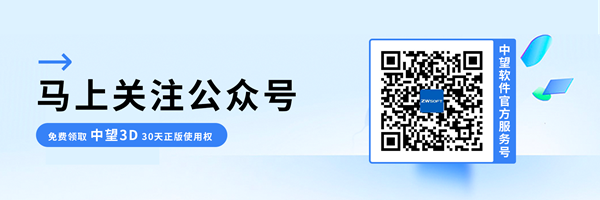3D建模软件要如何用捕捉使输出零件图片为白色背景?
3D建模软件要如何用捕捉使输出零件图片为白色背景?
问题描述:
我们在使用3D建模软件输出零件图片时,3D建模软件会输出默认的背景,即渐变的灰白色,但是我们在做产品分析报告时往往需要白色背景的零件图片,帮助我们提高看图效果和准确度。那么这个时候我们有什么办法使输出零件图片时使用白色背景呢?下面我就来给大家介绍一下,我们如何运用3D建模软件中的捕捉功能来使输出零件图片为白色背景。感兴趣的朋友快来看看吧!
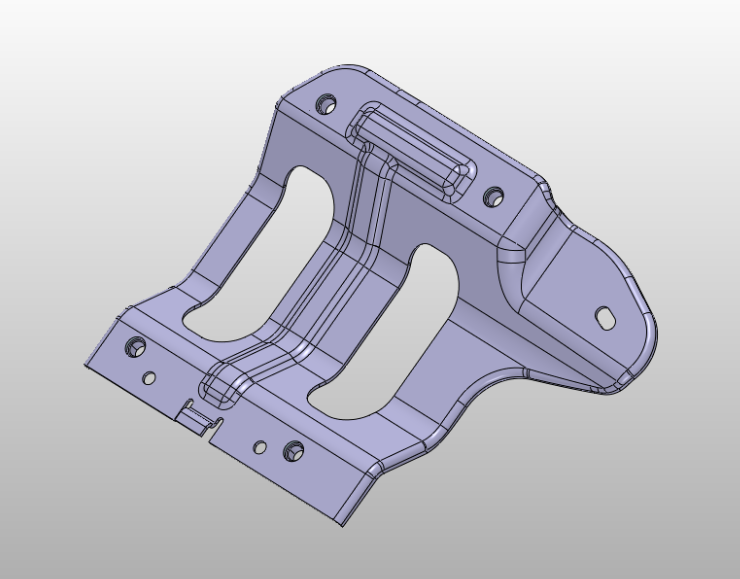
用3D建模软件的捕捉使输出零件图片为白色背景解决方案:
1.首先我们打开3D建模软件,点击【视觉样式】下的【捕捉】,接着输入截图的文件名称,再点击【保存】。
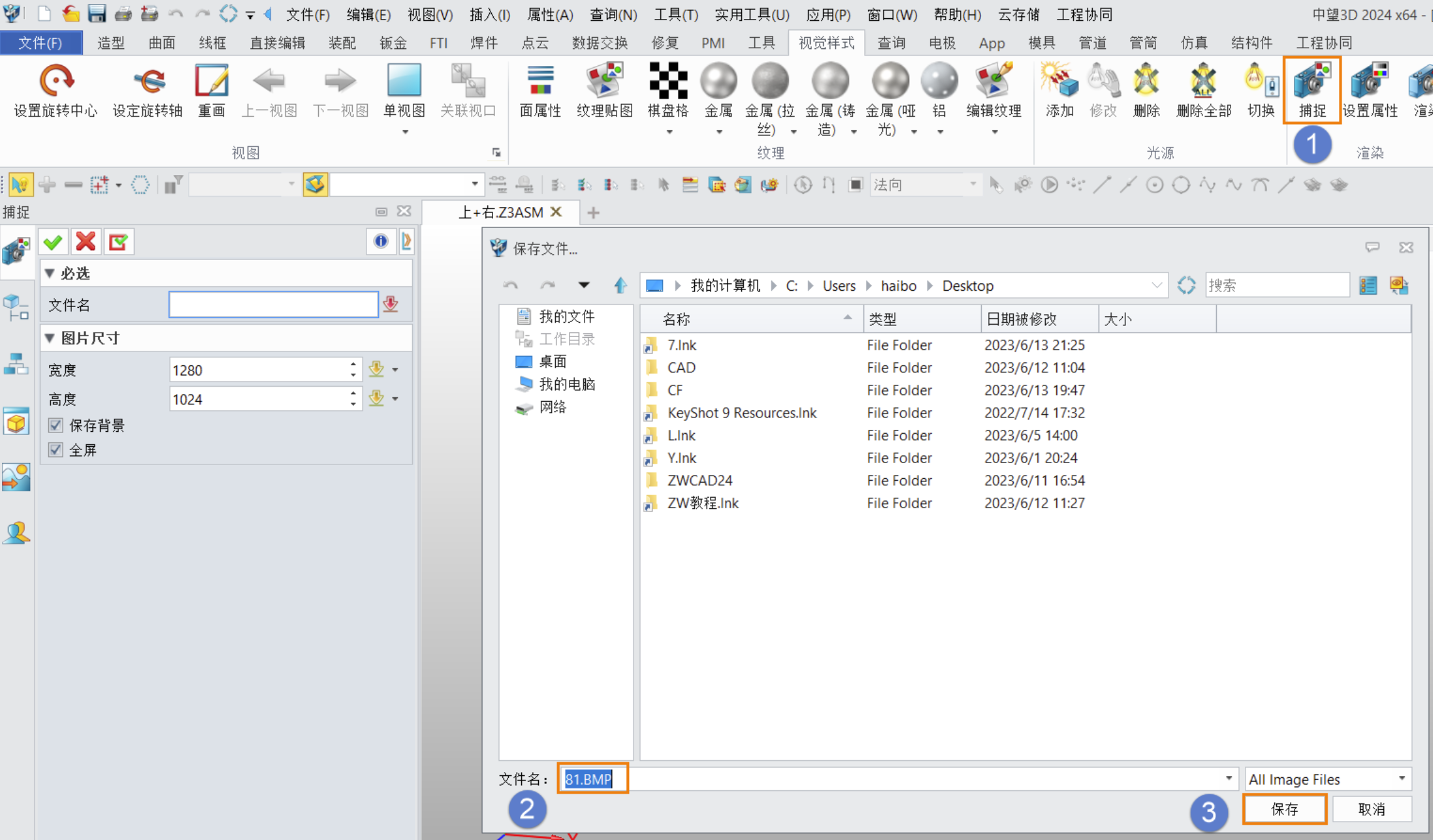
2.在对话框我们不勾选【保存背景】,再点击确定就可以了。
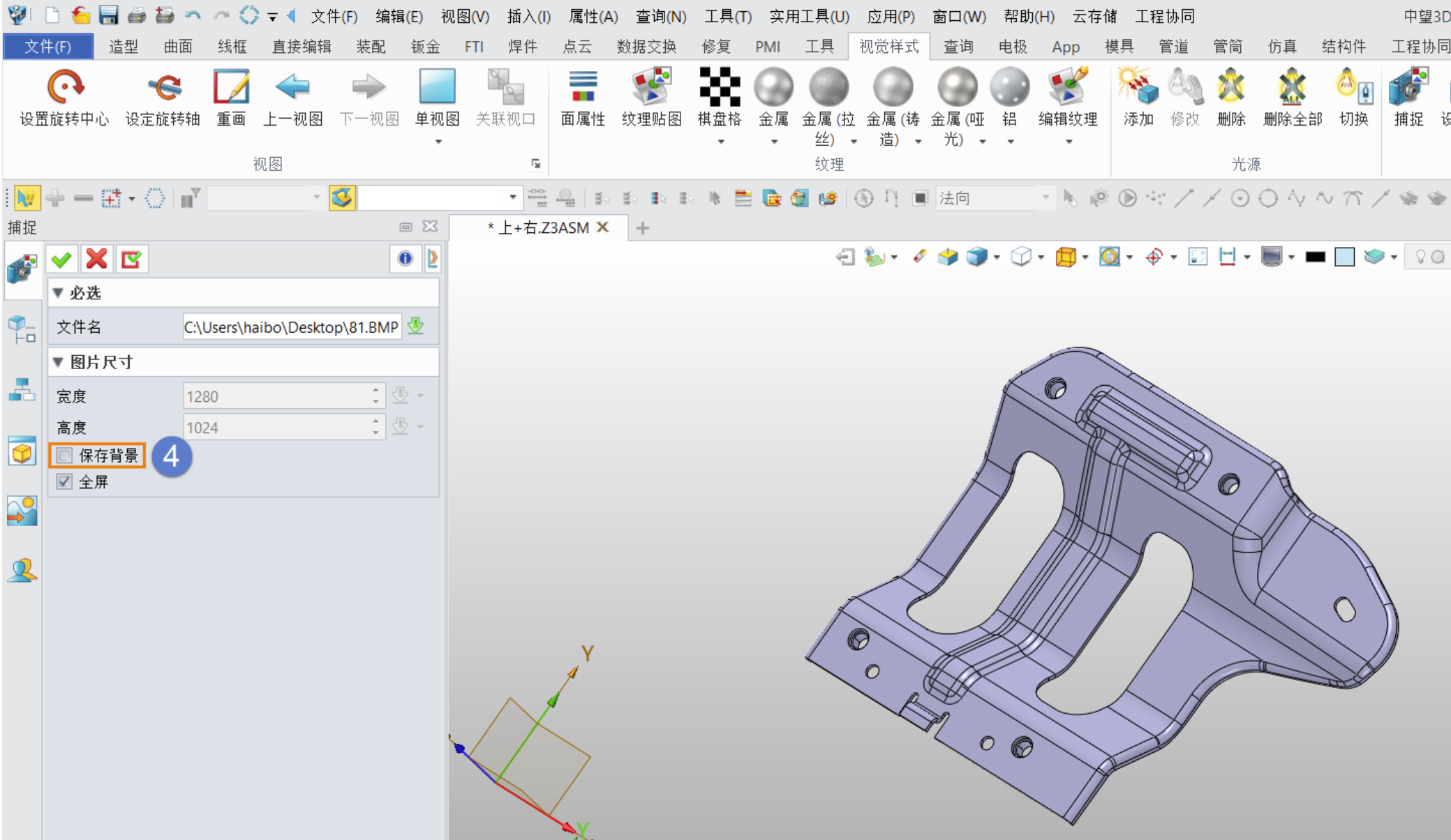
完成以上步骤后,我们在3D建模软件中输出零件图片就为白色背景下图是白色背景了。以下是最终的截图效果。
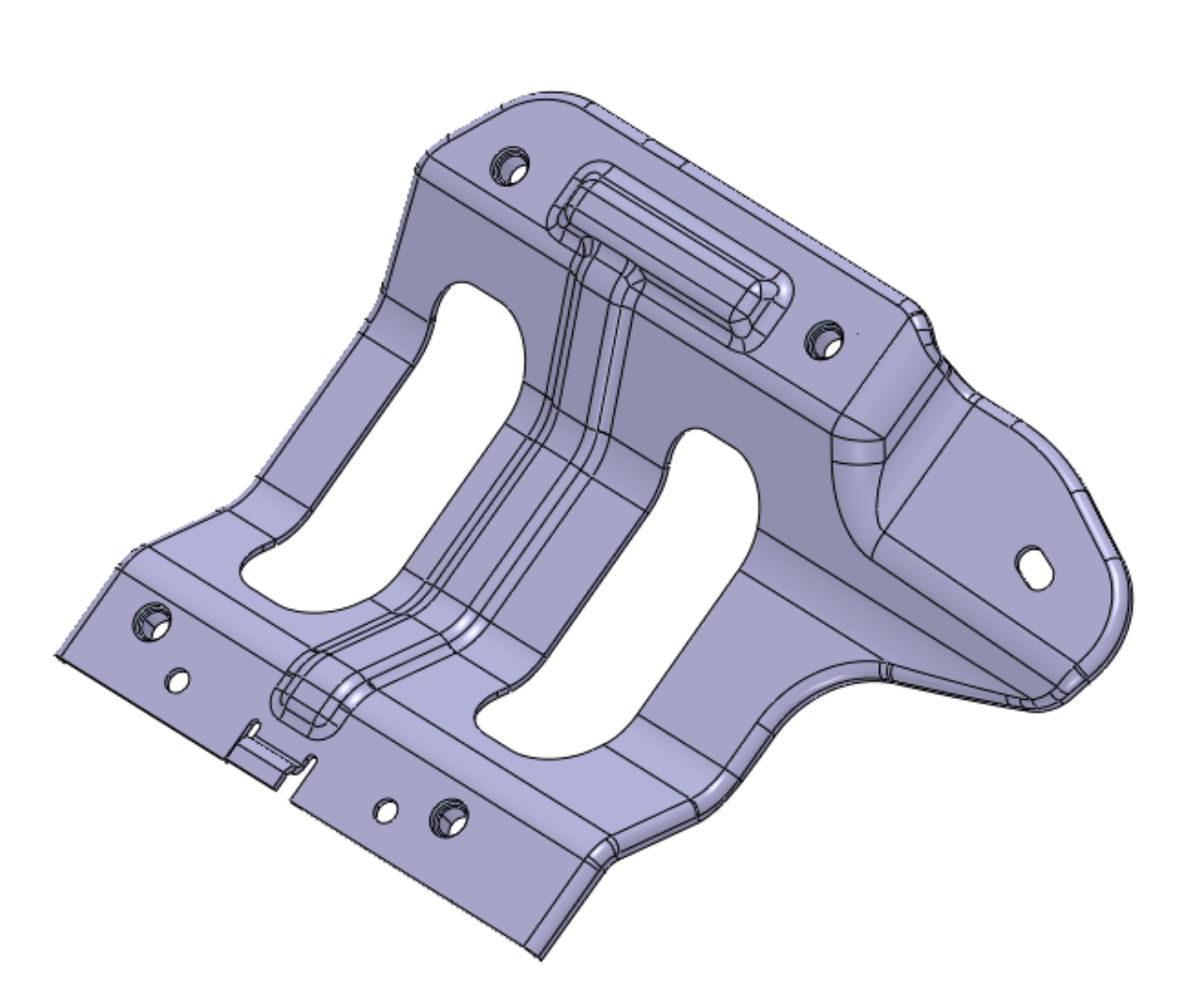
这篇文章就教大家用捕捉来对3D建模软件输出零件图片的背景进行设置了,大家快来动手试试吧!
推荐阅读:国产三维建模软件
推荐阅读:切换三维CAD模型的显示状态该如何操作?